

Oprócz fabrycznego szablonu domyślnego można utworzyć nowe szablony dla posiadanych modeli drukarek.
Szablony są charakterystyczne dla drukarki. Szablony utworzone dla danego typu drukarki są dostępne tylko wtedy, gdy wybrana jest określona drukarka.
Utworzenie szablonu jest pomocne w przypadku drukowania obrazów o wspólnych cechach lub w przypadku stosowania tych samych ustawień druku do większej liczby zadań lub dokumentów.
Na przykład, można utworzyć szablon składania, w którym aktywna będzie opcja [Automatyczne wykrywanie legendy] i skonfigurowane ustawienia składania. Aplikacja Océ Publisher Select 3 przeanalizuje wszystkie przesyłane dokumenty, a urządzenie wykonujące edycję końcową złoży te dokumenty zgodnie z ustawieniami szablonu, tak aby legenda znalazła się na wierzchu złożonego pakietu.
Zostanie otwarty ekran edycji szablonu.
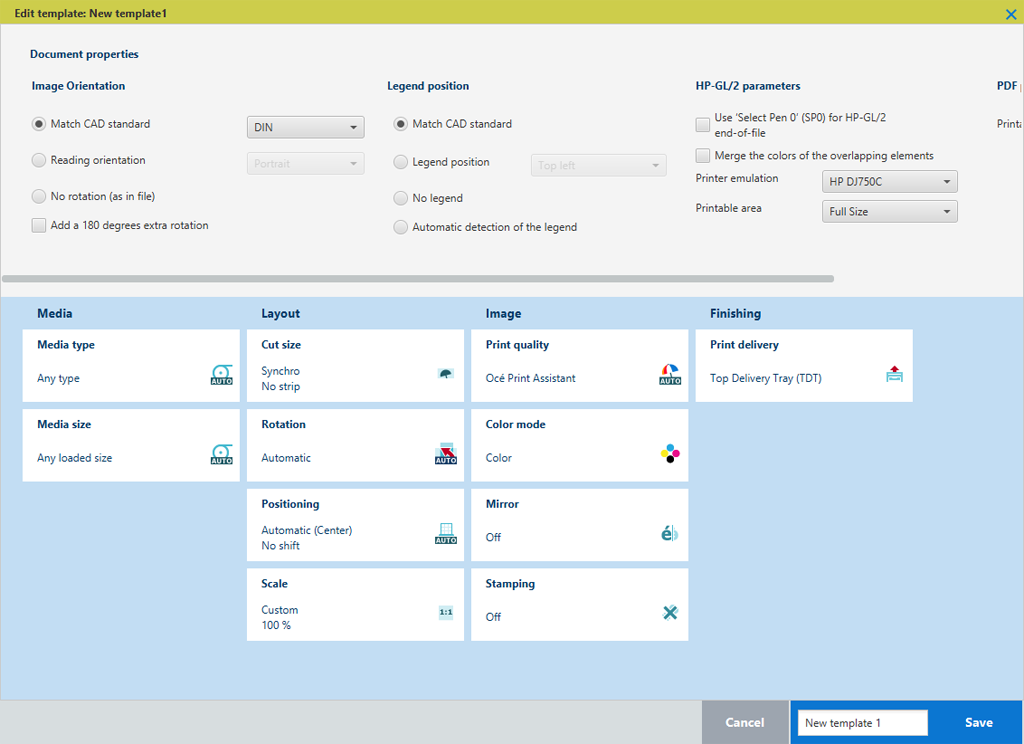
Aby uzyskać więcej informacji, patrz Ustawianie właściwości dokumentu.
Aby uzyskać więcej informacji, patrz Ustaw ustawienia drukowania: Nośnik, Układ, Obraz, Edycja końcowa.
Szablon jest teraz dostępny w menedżerze szablonów. Użyj go do tworzenia zadań lub ustaw jako domyślny. Aby uzyskać więcej informacji, patrz Zarządzanie szablonami.